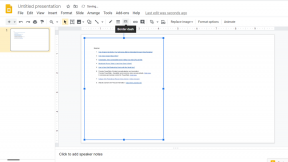Parandus: Sea of Thieves Xboxi sisselogimine / sisselogimine ei tööta
Varia / / April 29, 2023
2018. aastad Varaste meri on avatud maailma põnevus-seikluslik piraatvideomäng, mille on välja töötanud Rare Ltd ja avaldanud Xbox Game Studios. Selles mängus peavad mängijad täitma piraadi rolli, et mitme mängijaga režiimis piraadilaevaga sõita, et seilata, võidelda, uurida, rüüstata jne, et elada piraadielu. Kuid tundub, et mitmed mängijad puutuvad oma arvutites ootamatult kokku Sea of Thieves Xboxi sisselogimise või sisselogimise mittetöötamise probleemiga.
Seega, kui Sea of Thieves'i mängijad proovivad mängu siseneda, ei saa nad linkida Xbox Live'i kontot konkreetse mängu jaoks Steamiga. Täpsemalt saavad mõjutatud mängijad veateate "Sea of Thieves'i mängimiseks peate olema Xbox Live'i sisse logitud. Logige sisse ja proovige uuesti. (Tuhahabe)". Nüüd, kui näete sageli sama tüüpi tõrget, järgige selle täielikuks lahendamiseks seda tõrkeotsingu juhendit.

Lehekülje sisu
-
Parandus: Sea of Thieves Xboxi sisselogimine / sisselogimine ei tööta
- 1. Kontrollige Xbox Live'i olekut
- 2. Kontrollige oma võrguühendust
- 3. Logige Xboxi kontolt välja ja logige tagasi
- 4. Määrake kohtvõrgu konfiguratsiooni automaatne tuvastamine
- 5. Lähtestage Microsoft Store
- 6. Määrake Xbox Live'i võrguteenuse olekuks Automaatne
- 7. Proovige uuesti Xbox Live'i sisse logida
- 8. Värskenda Sea of Thieves
- 9. Kontrollige ja parandage Sea of Thieves
- 10. Võtke ühendust Sea of Thieves'i toega
Parandus: Sea of Thieves Xboxi sisselogimine / sisselogimine ei tööta
Tasub mainida, et Xbox Live'i sisselogimise probleem Windowsi mängusiseste kontodega on tavaline probleem ja Xboxi tugi on sellest teadlik. Õnneks on nad pakkunud mõjutatud mängijatele selle probleemiga toimetulekuks mõned lahendused, mida oleme allpool maininud. Kuigi oleme jaganud teie jaoks täiendavaid lahendusi, mis võivad samuti palju aidata. Paljud mõjutatud mängijad on leidnud muid viise linkimisprobleemist vabanemiseks. Nüüd hüppame sellesse.
1. Kontrollige Xbox Live'i olekut
On tõenäoline, et mõned mängud nõuavad eraldi sisselogimiskontot, kui mängite neid arvutis, isegi kui olete sisse logitud oma Xboxi profiiliga. Sea of Thieves on üks neist mängudest, mis nõuab Xbox Live'i või Game Passi konto sidumist Steami kontoga. Nüüd võib esimene põhjus, mis sellist probleemi põhjustada, olla serveripoolsed Xbox Live'i probleemid. Niisiis, peaksite kontrollima Xbox Live'i olek siin et tagada teenuste toimimine.
Kui näete kollase hoiatuse või lahtiütlemishoiatusega teenuseid, tähendab see, et serveris on probleem. Teenuse oleku laiendamiseks ja üksikasjade õigeks kontrollimiseks klõpsake kindlasti hoiatusel. Samuti peaksite kerima alla jaotiseni Teatised ja sisse logima, et saada sõnum alati, kui teenus uuesti käivitatakse. Seega saate teada, kui probleem on lahendatud. Kui probleemi pole, võite liikuda järgmise meetodi juurde.
Reklaamid
2. Kontrollige oma võrguühendust
Peaksite oma võrguühendust korralikult kontrollima, kas olete ikka veel Interneti-ühendusega arvutis või mitte. Mõnikord võib ebastabiilne või halb Interneti-ühendus teid palju häirida, mida saab parandada. Ühenduse kontrollimiseks tehke järgmist.
- Klõpsake nuppu Alusta nuppu tegumiribal.
- Valige Seaded > Klõpsake Võrk ja internet. Kontrollige, kas teie võrk on ühendatud või mitte.
- Kui teie võrk pole ühendatud või teil on probleeme, klõpsake nuppu Alusta nuppu uuesti tegumiribal.
- Kliki Kontrollpaneel seda otsides > Valige Võrk ja Internet.
- Kliki Võrgu- ja ühiskasutuskeskus > Vali Probleemide tõrkeotsing.
- Nüüd järgige uuesti ühenduse loomiseks ekraanil kuvatavaid juhiseid.
3. Logige Xboxi kontolt välja ja logige tagasi
Kui seisate endiselt silmitsi sama probleemiga Sea of Thieves Xboxi sisselogimine ei tööta oma arvutis, järgige alltoodud samme, et lihtsalt oma Xboxi kontolt välja logida ja seejärel uuesti sisse logida. Mõned mõjutatud mängijad proovisid seda konkreetset meetodit ja lahendasid probleemi lihtsalt. Selleks tehke järgmist.
- Avage oma arvutis Xboxi rakendus.
- Veenduge, et olete juba oma kontole sisse logitud.
- Suunduge poole Profiili ikoon ja paremklõps selle kallal.
- Järgmiseks Logi välja konto > Veenduge, et Logi sisse uuesti.
4. Määrake kohtvõrgu konfiguratsiooni automaatne tuvastamine
- Esiteks peate laadige alla SOT-fail konfiguratsiooni kasutamiseks arvutis.
- Pärast allalaadimist käivitage fail ja klõpsake nuppu Jah (kui küsitakse), et see salvestada.
- Nüüd vajutage nuppu Win+R võtmed avamiseks Jookse Dialoogikast.
- Tüüp inetcpl.cpl ja tabas Sisenema avama Interneti-omadused.
- Klõpsake nuppu Ühendused vahekaart > klõpsake nuppu LAN-i seaded.
- Tühjendage kõik ja lihtsalt lubada a Tuvasta seaded automaatselt.
- Kliki Okei muudatuste salvestamiseks > Klõpsake nuppu Rakenda ja siis Okei muudatuste rakendamiseks.
5. Lähtestage Microsoft Store
Samuti võite järgida allolevaid samme, et lähtestada oma Windowsi arvutis Microsoft Store'i rakendus, et värskendada rakenduste faile ja konto sünkroonimise probleeme. Seda tehes värskendab see ka teie teeki ja õigusi.
- Sulgege kindlasti Microsoft Store'i rakendus, kui see on juba avatud.
- Klõpsake nuppu Alusta menüü > Tüüp wsreset ja otsige seda.
- Nüüd klõpsake nuppu Käivita administraatorina ja klõpsake edasi Jah lubasid andma.
- Mõneks sekundiks kuvatakse MS-Dosi ekraan ja see sulgub automaatselt.
- Lihtsalt oodake seda ja Microsoft Store avaneb automaatselt.
- Järgmisena saate MS Store'is sisse logida oma olemasolevale kontole.
- Proovige Xboxi konto uuesti sünkroonida ja linkida Xboxi rakenduses või Game Passis Sea of Thieves'iga.
6. Määrake Xbox Live'i võrguteenuse olekuks Automaatne
Samuti võib olla võimalik, et Xbox Live'i võrguteenus seatakse teie Windowsi arvutis ootamatult valikule Käsitsi või Keelatud, mis lõpuks sellise probleemi põhjustab. Selle automaatseks olekuks seadmiseks võite järgida alltoodud samme.
Reklaamid
- Vajutage nuppu Win+R võtmed avamiseks Jookse Dialoogikast.
- Trüki sisse services.msc ja vajutage SISENEMA avama Teenused.
- Nüüd otsige üles Xbox Live'i võrguteenus nimekirjast.
- Paremklõps teenuses ja valige Omadused.
- Muuda Käivitamise tüüp juurde Automaatne > Klõpsake Rakenda ja siis Okei.
- Muudatuste koheseks rakendamiseks taaskäivitage kindlasti arvuti.
7. Proovige uuesti Xbox Live'i sisse logida
On suur tõenäosus, et teie Xbox Live'i kontole sisselogimisprotsess ei läbinud serveripoolset sünkroonimist korralikult. Kuna mängijad ei saa Sea of Thieves Xbox Live'i sisselogimisekraanil midagi muud teha, võib see põhjustada mõningaid vigu. Proovige kindlasti uuesti sisselogimist, järgides alltoodud samme.
- Klõpsake nuppu "Logige sisse Xbox Live'i" aken teie Sea of Thieves mängus.
- Vajutage nuppu Tab klahvi klaviatuuril ja valige Sisenema.
- See liigub edasi konto sisselogimise jaotisesse.
- Nüüd sisestage oma Xbox Live'i konto e-posti aadress > Löök Sisenema.
- Seejärel sisestage Xbox Live'i konto parool ja tabas Sisenema.
- Teil palutakse kinnitada oma kontole sisselogimine. Lihtsalt vajutage Sisenema sisselogimisprotsessi lõpuleviimiseks.
- Kui olete lõpetanud, sulgege mäng Sea of Thieves ja taaskäivitage arvuti.
8. Värskenda Sea of Thieves
Mõnikord võib aegunud mänguversioon teid teatud aja jooksul lollaka paigaga palju häirida. Kui te pole oma mängu mõnda aega värskendanud, järgige saadaolevate värskenduste kontrollimiseks allolevaid juhiseid.
- Ava Steam klient > Mine Raamatukogu.
- Kliki Varaste meri vasakult paanilt.
- Steam otsib saadaolevat värskendust automaatselt.
- Kui värskendus on saadaval, klõpsake nuppu Värskenda.
- Oodake kindlasti mõnda aega, kuni värskendus on lõpule viidud.
- Kui see on tehtud, taaskäivitage arvuti muudatuste rakendamiseks.
9. Kontrollige ja parandage Sea of Thieves
Rikutud või puuduvad arvutis olevad mängufailid võivad samuti põhjustada mitmeid probleeme mängu käivitamisel, serveri ühenduvuses ja kontole sisselogimisel. Probleemi kontrollimiseks on parem arvutisse installitud mängufailid kontrollida ja parandada.
Reklaamid
- Käivitage Steam klient > klõpsake nuppu Raamatukogu.
- Paremklõps peal Varaste meri nimekirjast.
- Kliki Omadused > Mine lehele Kohalikud failid.

- Kliki Kontrollige mängufailide terviklikkust.
- Selle protsessi lõpuleviimiseks võib kuluda veidi aega. Niisiis, varuge kannatust.
- Kui see on tehtud, taaskäivitage arvuti muudatuste rakendamiseks.
10. Võtke ühendust Sea of Thieves'i toega
Kui ükski meetoditest teie jaoks ei aidanud, tehke seda kindlasti võtke ühendust Sea of Thieves'i toega ja tõstke pilet edasise abi saamiseks. Ootame, et arendajad sukelduvad sellesse põhjalikult ja proovivad teile soovitada võimalikke lahendusi.
See on kõik, poisid. Loodame, et see juhend oli teile kasulik. Täiendavate päringute korral saate allpool kommenteerida.